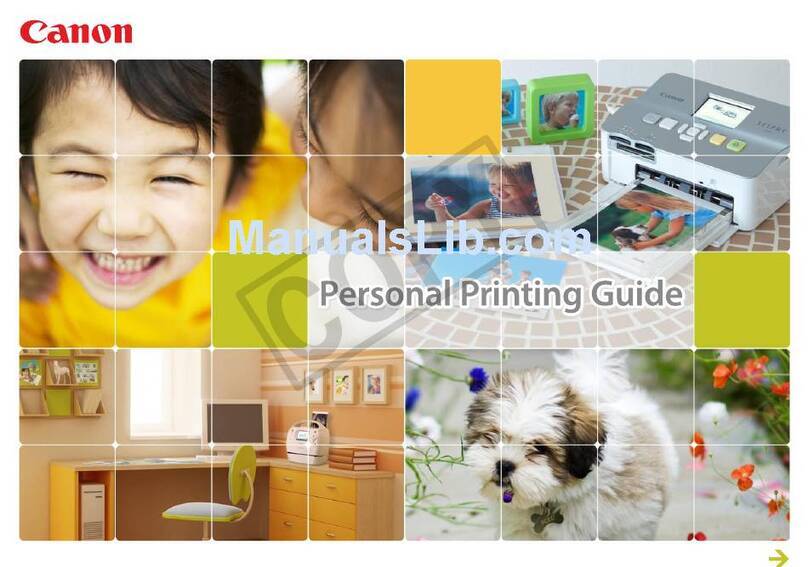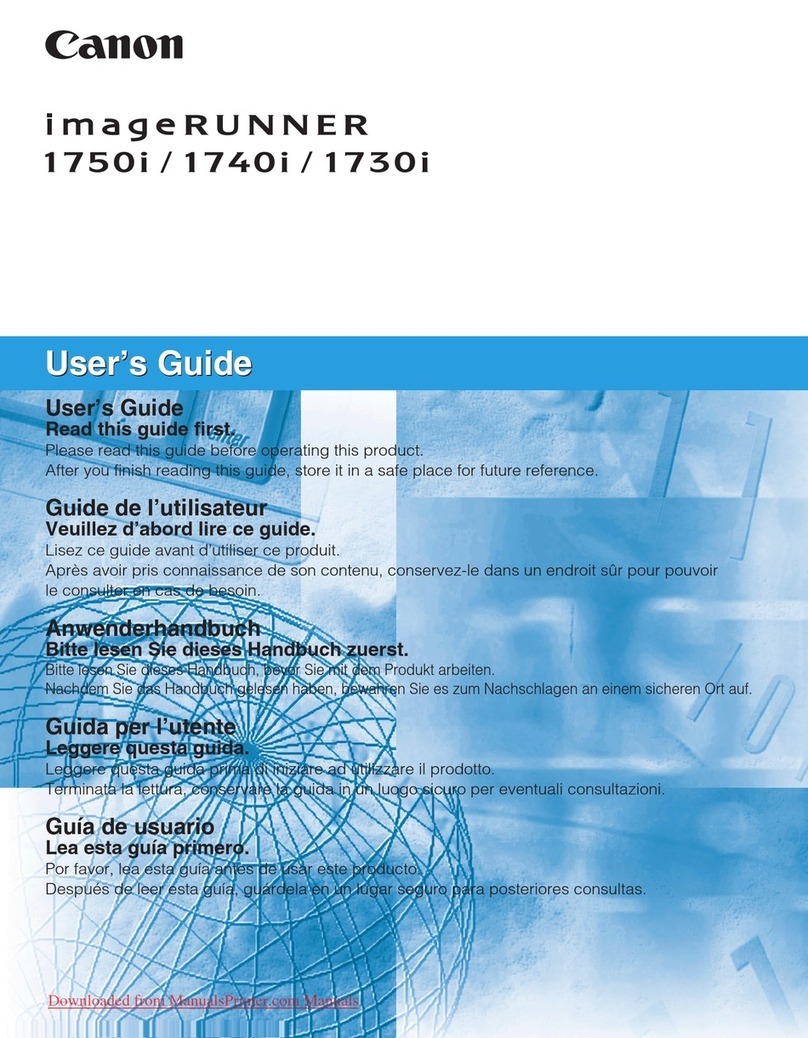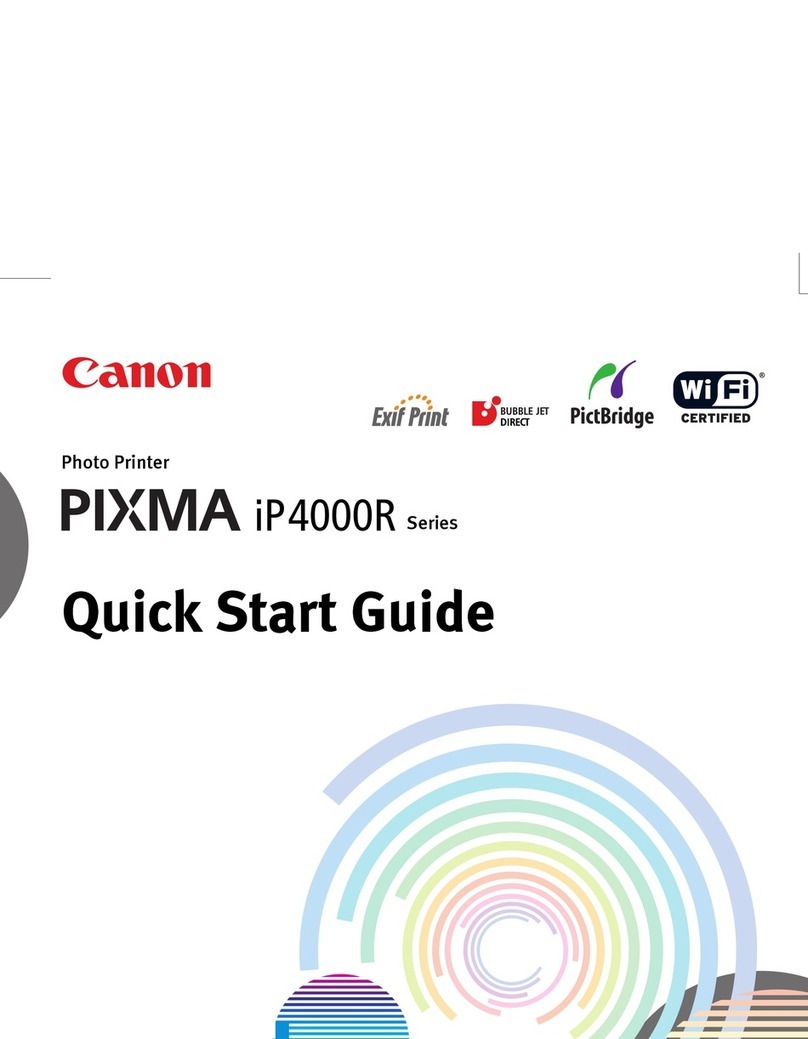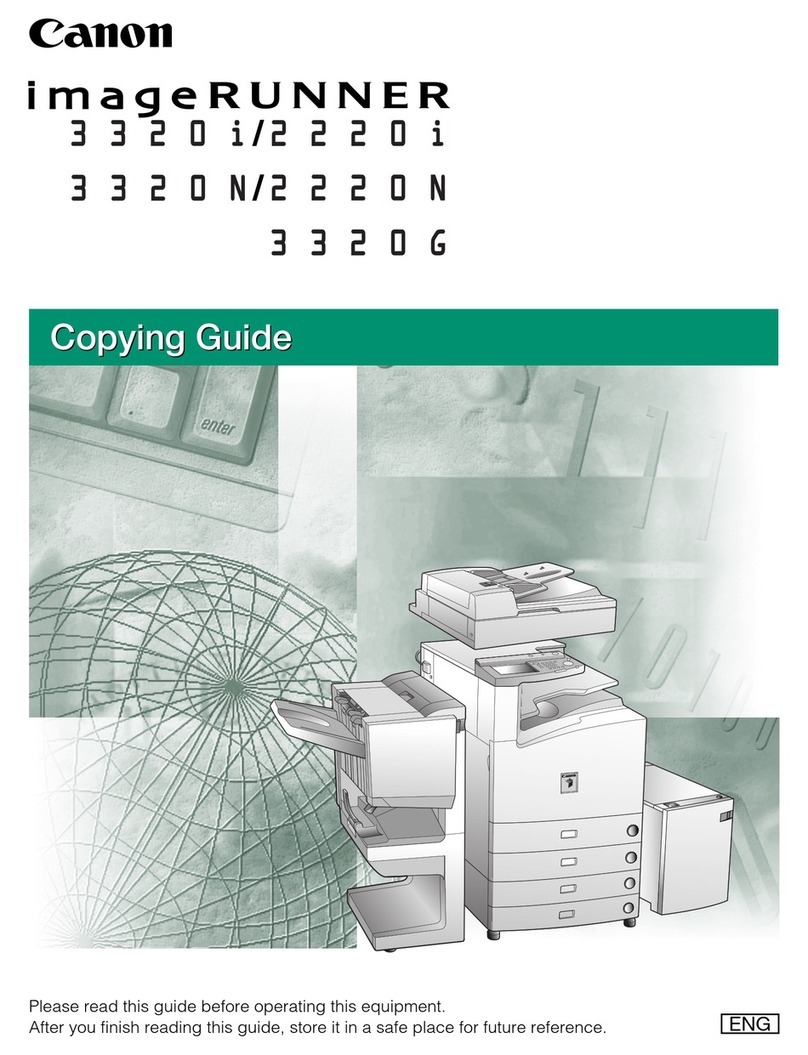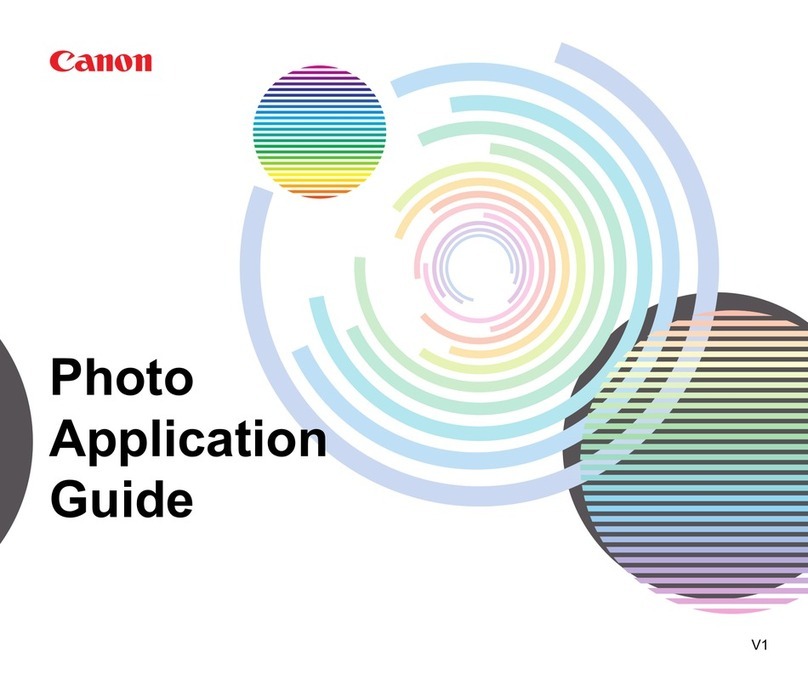Plaats de cd-rom in de computer.
Als de USB-kabel al is
aangesloten, verwijdert u
deze. Klik op Annuleren
(Cancel) wanneer er een
bericht op de computer
wordt weergegeven.
Als de cd-rom niet automatisch wordt afgespeeld:
Dubbelklik op (Deze) Computer ((My) Computer) > cd-rom-pictogram > MSETUP4.EXE.
Dubbelklik op het bureaublad op het cd-rom-pictogram.
Volg de instructies op het scherm om door te gaan.
Als u een taal wilt selecteren, klikt u op Taal (Language).
Belangrijk:
Uitlijning
printkop
(Print Head
Alignment)
Binnenklep
Wanneer dit scherm wordt weergegeven, plaatst u 2 vellen van het formaat A4 of Letter in de achterste
lade en klikt u op Uitvoeren (Execute).
Ga verder en volg de instructies die worden weergegeven op het
computerscherm.
Raadpleeg voor meer informatie over het plaatsen van papier.
Als u wilt afdrukken van een ander apparaat dan een pc, zet u de installatie voort
met de instructies van een ander blad: Installatie voor het afdrukken van andere
apparaten dan computers.
Als u wilt afdrukken vanaf een computer, gaat u verder met .
Controleer of alle lampjes branden.
Controleer of de binnenklep is
gesloten en sluit vervolgens de
bovenklep.
Wacht ongeveer 3 minuten totdat het
AAN/UIT (POWER)-lampje knippert en
wit blijft branden, en ga verder.
Als het Alarm-lampje
oranje knippert, controleert
u of de inkttanks correct
zijn geïnstalleerd.
De printer trilt terwijl het
AAN/UIT (POWER)-
lampje wit knippert omdat
inkt in de printer wordt
gemengd.
Plaats de inkttank en druk deze omlaag in de sleuf met dezelfde kleur.
Controleer of het inktlampje brandt en plaats vervolgens de volgende inkttank.
Legen Sie die CD-ROM in den
Computer ein.
Wenn das USB-Kabel
bereits angeschlossen ist,
ziehen Sie es ab. Falls auf
dem Computerbildschirm
eine Meldung angezeigt
wird, klicken Sie auf
Abbrechen (Cancel).
Befolgen Sie die Anweisungen auf dem Bildschirm, um fortzufahren.
Um eine Sprache auszuwählen, klicken Sie auf Sprache (Language).
Falls die CD-ROM nicht automatisch gestartet wird:
Doppelklicken Sie auf Computer bzw. Arbeitsplatz ((My) Computer) > CD-ROM-Symbol > MSETUP4.EXE.
Doppelklicken Sie auf das CD-ROM-Symbol auf dem Desktop.
Wichtig: Druck-
kopfausrichtung
(Print Head
Alignment)
Innenabdeckung
Wenn dieser Bildschirm angezeigt wird, legen Sie 2 Blatt Normalpapier des Formats A4 oder Letter in das
hintere Fach ein, und klicken Sie auf Ausführen (Execute).
Befolgen Sie die Anweisungen auf dem Computerbildschirm, um
fortzufahren.
Informationen zum Einlegen von Papier nden Sie unter .
Wenn Sie über ein anderes Gerät als einen Computer drucken möchten, setzen
Sie die Einrichtung unter Berücksichtigung der folgenden Anleitung fort: Einrichtung
für den Druck ohne PC.
Wenn Sie über einen Computer drucken möchten, fahren Sie mit fort.
Stellen Sie sicher, dass alle
Anzeigen leuchten.
Vergewissern Sie sich, dass die
Innenabdeckung geschlossen ist,
und schließen Sie dann die obere
Abdeckung.
Warten Sie etwa 3 Minuten, bis die
POWER-Anzeige zunächst blinkt und
dann weiß leuchtet, bevor Sie fortfahren.
Wenn die Alarm-Anzeige
orange blinkt, überprüfen
Sie, ob die Tintenpatronen
ordnungsgemäß
eingesetzt sind.
Der Drucker vibriert,
während die POWER-
Anzeige weiß blinkt,
da die Tinte im Drucker
geschüttelt wird.
Setzen Sie die Tintenpatrone in den Schacht für die entsprechende Farbe ein, und drücken Sie sie
nach unten.
Vergewissern Sie sich, dass die Anzeige für Tintenbehälter leuchtet. Setzen Sie dann die nächste Tintenpatrone ein.
Insérez le CD-ROM dans
l'ordinateur.
Si le câble USB est déjà
branché, débranchez-le.
Si un message apparaît
sur l'écran de l'ordinateur,
cliquez sur Annuler.
Suivez les instructions à l'écran pour continuer.
Pour sélectionner une langue, cliquez sur Langue.
Si le CD-ROM ne s'exécute pas automatiquement :
Double-cliquez sur Poste de travail / Ordinateur > icône CD-ROM > MSETUP4.EXE.
Double-cliquez sur l'icône CD-ROM située sur le bureau.
Important :
Alignement
tête
d'impression
Panneau interne
Lorsque cet écran s'afche, chargez 2 feuilles de papier ordinaire A4 ou Lettre dans le réceptacle arrière et
cliquez sur Exécuter.
Continuez en suivant les instructions sur l'écran de l'ordinateur.
Pour plus d'informations sur le chargement du papier, reportez-vous à l'étape .
Pour imprimer depuis un périphérique autre qu'un ordinateur, poursuivez la
procédure de conguration en consultant le manuel suivant : Conguration pour une
impression depuis un périphérique autre qu'un ordinateur.
Pour imprimer à partir d'un ordinateur, passez à l'étape .
Vériez que tous les voyants sont
allumés.
Vériez que le panneau interne
est fermé, puis fermez le capot
supérieur.
Patientez environ 3 minutes jusqu'à ce
que le voyant ALIMENTATION (POWER)
clignote et reste allumé en blanc, puis
passez à l'étape suivante.
Si le voyant Alarme
(Alarm) clignote en
orange, vériez que les
cartouches d'encre sont
correctement installées.
L'imprimante émet des
vibrations lorsque le
voyant ALIMENTATION
(POWER) clignote, car
de l'encre est utilisée à
l'intérieur de l'imprimante.
Insérez et enfoncez la cartouche d'encre dans l'emplacement de couleur correspondante.
Vériez que le voyant d'encre est allumé, puis installez la cartouche d'encre suivante.
Insert the CD-ROM into the
computer.
If the USB cable is already
connected, unplug it. If a
message appears on the
computer, click Cancel.
Follow the on-screen instructions to proceed.
To select a language, click Language.
If the CD-ROM does not autorun:
Double-click (My) Computer > CD-ROM icon > MSETUP4.EXE.
Double-click the CD-ROM icon on the desktop.
Important:
Print Head
Alignment
Inner Cover
When this screen appears, load 2 sheets of A4 or Letter-sized plain paper in the Rear Tray and click
Execute.
Proceed by following the on-screen instructions on the
computer screen.
For details on how to load paper, refer to .
If you want to print from a non-PC device, continue the setup process by referring to
another sheet: Setup for Non-PC Device Printing.
If you want to print from a computer, proceed to .
Check that all lamps are lit.
Check that the Inner Cover is
closed, then close the Top Cover.
Wait for about 3 minutes until the
POWER lamp ashes and stays lit white,
then proceed.
If the Alarm lamp ashes
orange, check that the
ink tanks are installed
correctly.
The printer vibrates while
the POWER lamp is
ashing white because ink
is stirred inside the printer.
Insert and push down the ink tank into the matching color slot.
Check that the ink lamp is lit, then install the next ink tank.